iPadOS 26には、新たに「空間シーン」機能が追加されました。これは、iPadを傾けたり持ち上げたりすると、画面の奥行きや被写体の立体感が変化して見えるという新しい視覚効果です。
お気に入りの写真を使って、簡単に3D効果のある壁紙を作れるので、ロック画面をより個性的に演出できます。さっそく、その作り方を解説しましょう。
「空間シーン」でロック画面の写真を立体化する方法
![①まず、ロック画面を長押しして編集画面を開きます。[+]をタップしましょう。](https://macfan.book.mynavi.jp/wp-content/uploads/2025/11/fig01-1-1024x673.jpg)
![②続いて[写真]を選びます。](https://macfan.book.mynavi.jp/wp-content/uploads/2025/11/fig02a-1-1024x673.jpg)
![③[ライブラリ]から使いたい写真を選びましょう。](https://macfan.book.mynavi.jp/wp-content/uploads/2025/11/fig02b-1-1024x673.jpg)

![⑤画面中央に「空間シーンを生成中」と表示されます。こちらの表示が消えたら、右上の[追加]をタップしましょう。](https://macfan.book.mynavi.jp/wp-content/uploads/2025/11/fig03b-1-1024x673.jpg)
![⑥最後に[壁紙を両方に設定]または[ホーム画面をカスタマイズ]を選べば完了です。](https://macfan.book.mynavi.jp/wp-content/uploads/2025/11/fig04-1024x673.jpg)
設定が終わったロック画面では、iPadを軽く傾けるだけで、写真の手前や奥がわずかに動き、まるで奥行きが生まれたように見えます。
特に、人物やペットのポートレート、奥行きのある風景写真は立体感が出やすくおすすめです。

おすすめの記事
著者プロフィール






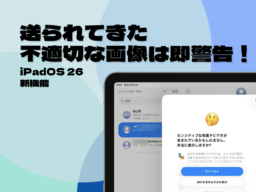





![アプリ完成間近! 歩数連動・誕生日メッセージ・タイマー機能など“こだわり”を凝縮/松澤ネキがアプリ開発に挑戦![仕上げ編]【Claris FileMaker 選手権 2025】](https://macfan.book.mynavi.jp/wp-content/uploads/2025/10/IMG_1097-256x192.jpg)